笔记本电脑怎样换壁纸 如何换笔记本电脑壁纸
更新时间:2021-11-24 09:52:17作者:huige
电脑中的壁纸一般都是默认设置好的,不过很多人觉得比较单调,所以就想要更换为自己喜欢的壁纸,可是有些笔记本电脑用户还不大清除要怎样换壁纸,其实操作方法非常简单,感兴趣的小伙伴们可以跟着小编来看看换笔记本电脑壁纸的详细方法吧。
具体步骤如下:
1、把你的电脑打开,停止在桌面,准备开始。

2、选择自己电脑上的浏览器,什么游览器都可以(我这边是360的),然后双击将其打开,在搜索处:打上文字(壁纸,或者高清壁纸)点击搜索!

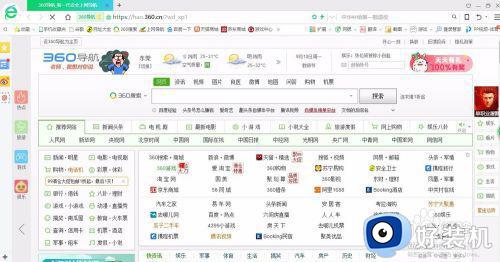
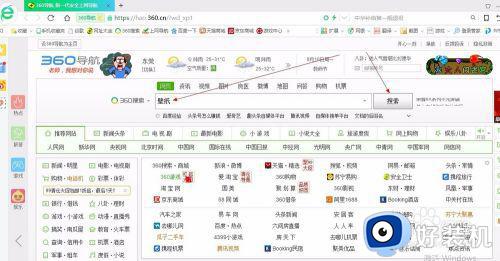 33、搜索完成,出现下方网页链接,点击进去会出现各类壁纸,因为长时间使用电脑会对眼睛不好,建议选择蓝色或者绿色的壁纸会对眼睛有保护作用,选择自己喜欢的壁纸。
33、搜索完成,出现下方网页链接,点击进去会出现各类壁纸,因为长时间使用电脑会对眼睛不好,建议选择蓝色或者绿色的壁纸会对眼睛有保护作用,选择自己喜欢的壁纸。
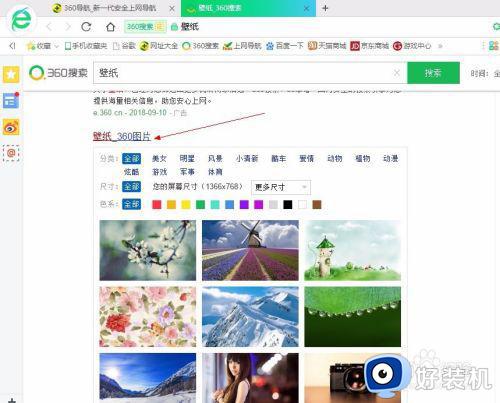
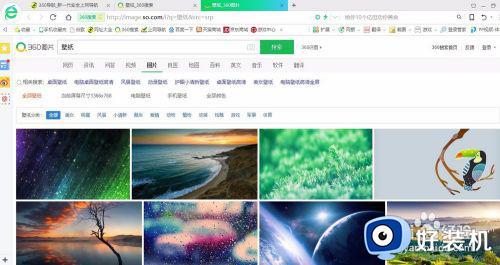
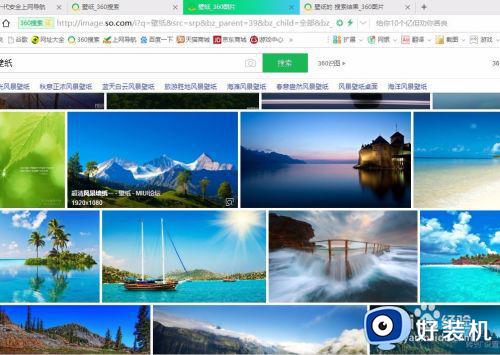
4、单击自己需要的壁纸,将壁纸放大,在壁纸中间单击鼠标右键复制图片,然后回到桌面将图片粘贴,粘贴好后再点击鼠标右键出现对话框点击(设置成为桌面背景)。
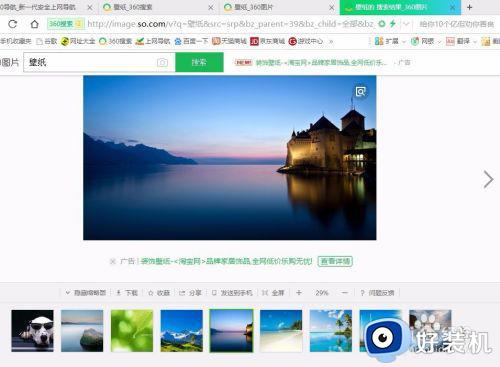
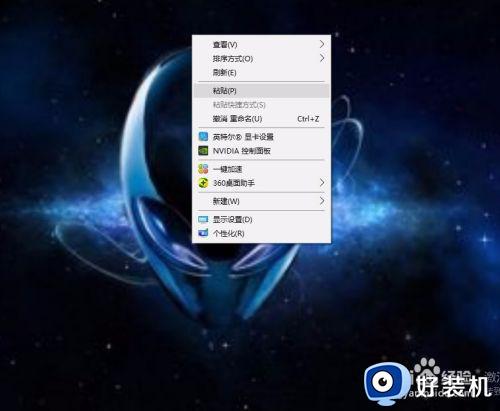

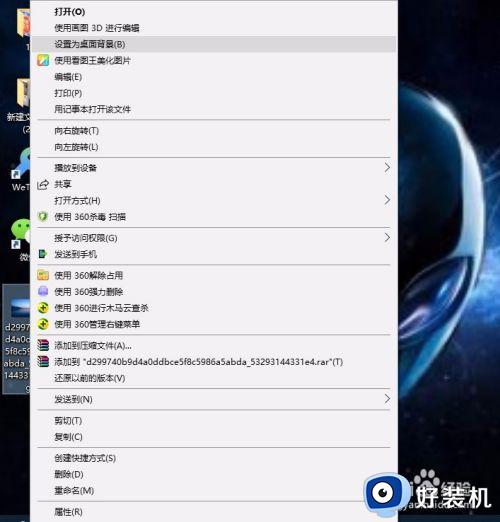
5、壁纸设置完成。

关于如何换笔记本电脑壁纸的详细方法就给大家讲述到这里了,如果你也想要换的话,那就可以学习上面的方法步骤来进行操作吧。
笔记本电脑怎样换壁纸 如何换笔记本电脑壁纸相关教程
- 苹果笔记本电脑怎么换壁纸 苹果笔记本电脑如何换壁纸
- 惠普笔记本桌面壁纸怎么换 惠普笔记本怎么设置桌面壁纸
- 笔记本怎么设置动态壁纸 笔记本如何更换动态桌面壁纸
- 笔记本动态壁纸怎么设置 如何给笔记本设置动态壁纸
- 苹果笔记本怎么设置桌面壁纸 苹果电脑笔记本设置桌面壁纸的步骤
- 笔记本电脑壁纸怎么设置 笔记本电脑设置壁纸的步骤
- 电脑屏幕怎么换壁纸 电脑咋换自己想要的壁纸
- windows怎么换电脑壁纸 windows电脑桌面壁纸如何更换
- windows壁纸怎么换 windows换电脑壁纸的方法
- 如何更换电脑桌面壁纸 更换电脑桌面壁纸步骤
- 电脑无法播放mp4视频怎么办 电脑播放不了mp4格式视频如何解决
- 电脑文件如何彻底删除干净 电脑怎样彻底删除文件
- 电脑文件如何传到手机上面 怎么将电脑上的文件传到手机
- 电脑嗡嗡响声音很大怎么办 音箱电流声怎么消除嗡嗡声
- 电脑我的世界怎么下载?我的世界电脑版下载教程
- 电脑无法打开网页但是网络能用怎么回事 电脑有网但是打不开网页如何解决
热门推荐
电脑常见问题推荐
- 1 b660支持多少内存频率 b660主板支持内存频率多少
- 2 alt+tab不能直接切换怎么办 Alt+Tab不能正常切换窗口如何解决
- 3 vep格式用什么播放器 vep格式视频文件用什么软件打开
- 4 cad2022安装激活教程 cad2022如何安装并激活
- 5 电脑蓝屏无法正常启动怎么恢复?电脑蓝屏不能正常启动如何解决
- 6 nvidia geforce exerience出错怎么办 英伟达geforce experience错误代码如何解决
- 7 电脑为什么会自动安装一些垃圾软件 如何防止电脑自动安装流氓软件
- 8 creo3.0安装教程 creo3.0如何安装
- 9 cad左键选择不是矩形怎么办 CAD选择框不是矩形的解决方法
- 10 spooler服务自动关闭怎么办 Print Spooler服务总是自动停止如何处理
